Έχετε βαρεθεί την ίδια παλιά ρουτίνα Win+L για να κλειδώσετε το δικό σας Υπολογιστής με Windows?
Υπάρχουν ορισμένες εναλλακτικές δυνατότητες ασφαλείας που ίσως δεν γνωρίζετε. Από την αναγνώριση προσώπου έως το δυναμικό κλείδωμα, έχουμε μερικές άλλες επιλογές για εξερεύνηση.
Λοιπόν, ας βουτήξουμε και ας ανακαλύψουμε πώς να κλειδώσετε το δικό σας Υπολογιστής με Windows.
Αρχική οθόνη υπολογιστή με Windows. (Kurt “CyberGuy” Knutsson)
Τα βασικά: Πρόσβαση στις επιλογές κλειδώματος
Πρώτα πράγματα πρώτα, ας πάμε εκεί που συμβαίνει το μαγικό:
- Κάντε κλικ στο εικονίδιο των Windows στην κάτω αριστερή γωνία
ΑΠΟΚΤΗΣΤΕ ΤΗΝ ΕΠΙΧΕΙΡΗΣΗ FOX ON THE GO ΚΑΝΟΝΤΑΣ ΚΛΙΚ ΕΔΩ
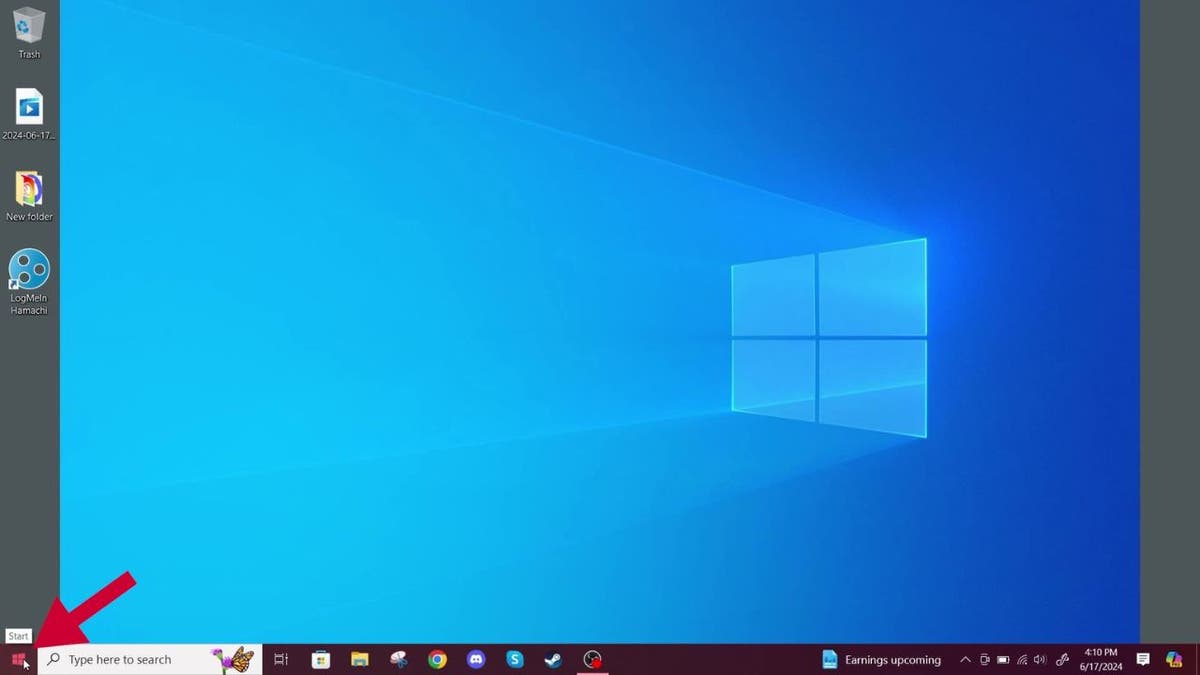
Βήματα για πρόσβαση στις επιλογές κλειδώματος. (Kurt “CyberGuy” Knutsson)
- Στη συνέχεια, πατήστε Ρυθμίσεις, που μοιάζει με εικονίδιο με γρανάζι
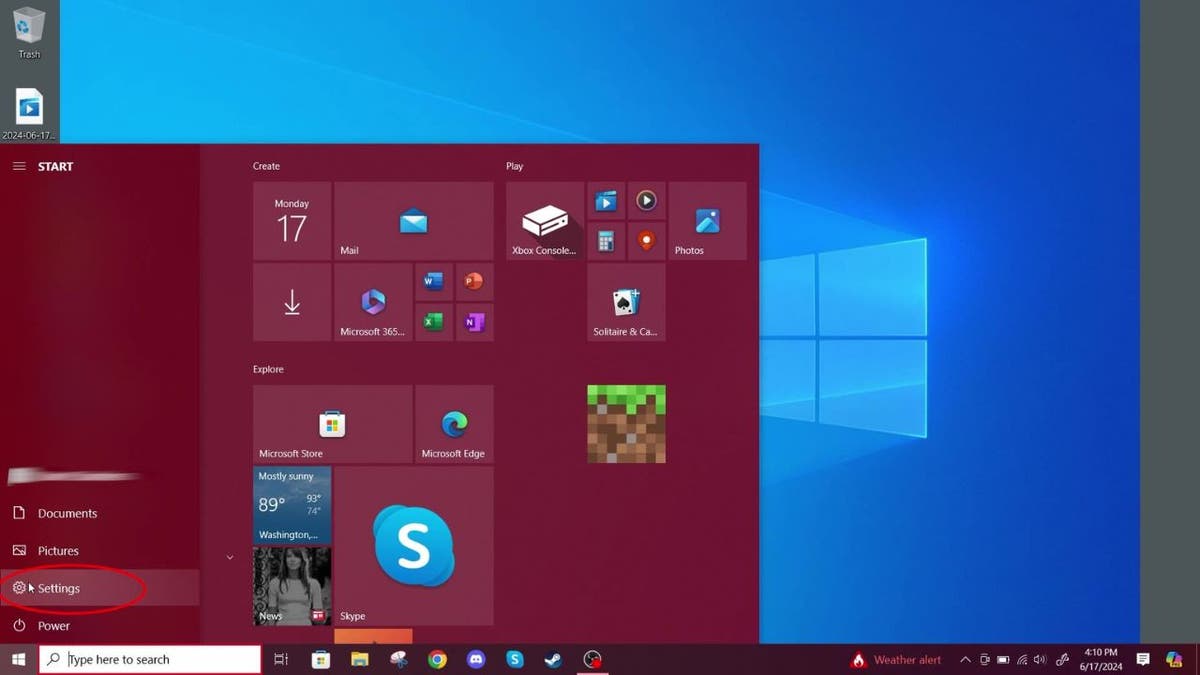
Βήματα για πρόσβαση στις επιλογές κλειδώματος. (Kurt “CyberGuy” Knutsson)
- Στο παράθυρο Ρυθμίσεις, αναζητήστε “Λογαριασμοί” και κάντε κλικ σε αυτό
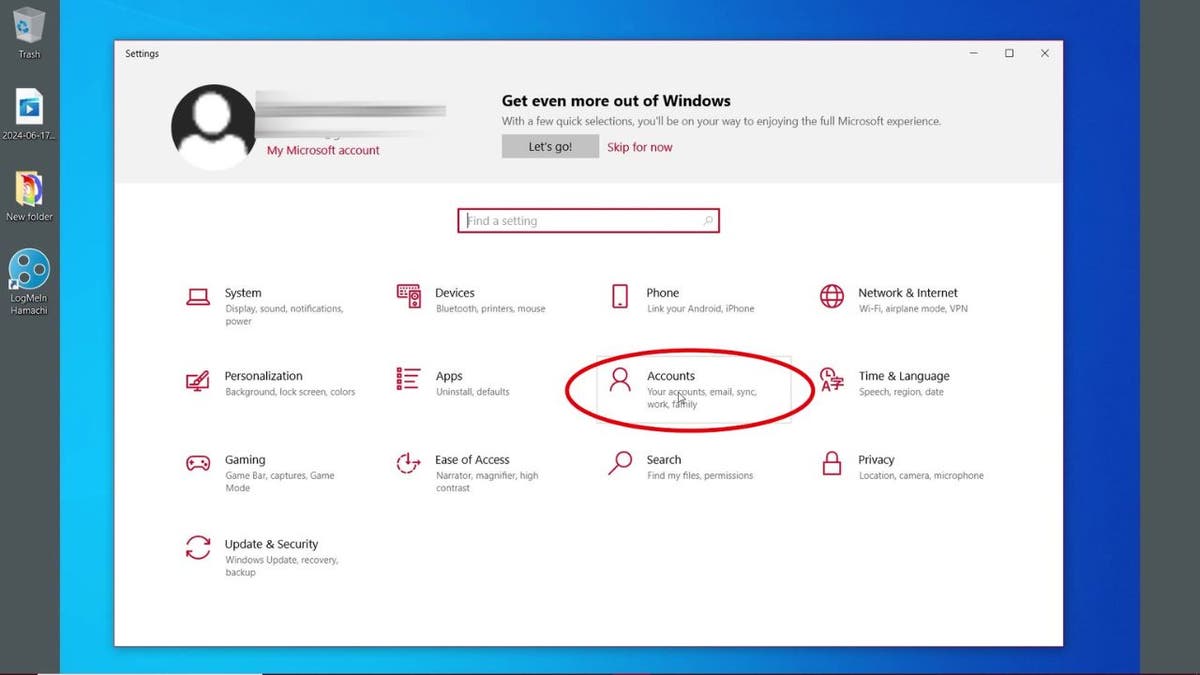
Βήματα για πρόσβαση στις επιλογές κλειδώματος. (Kurt “CyberGuy” Knutsson)
- Τώρα, βρείτε και κάντε κλικ στο Επιλογές σύνδεσης
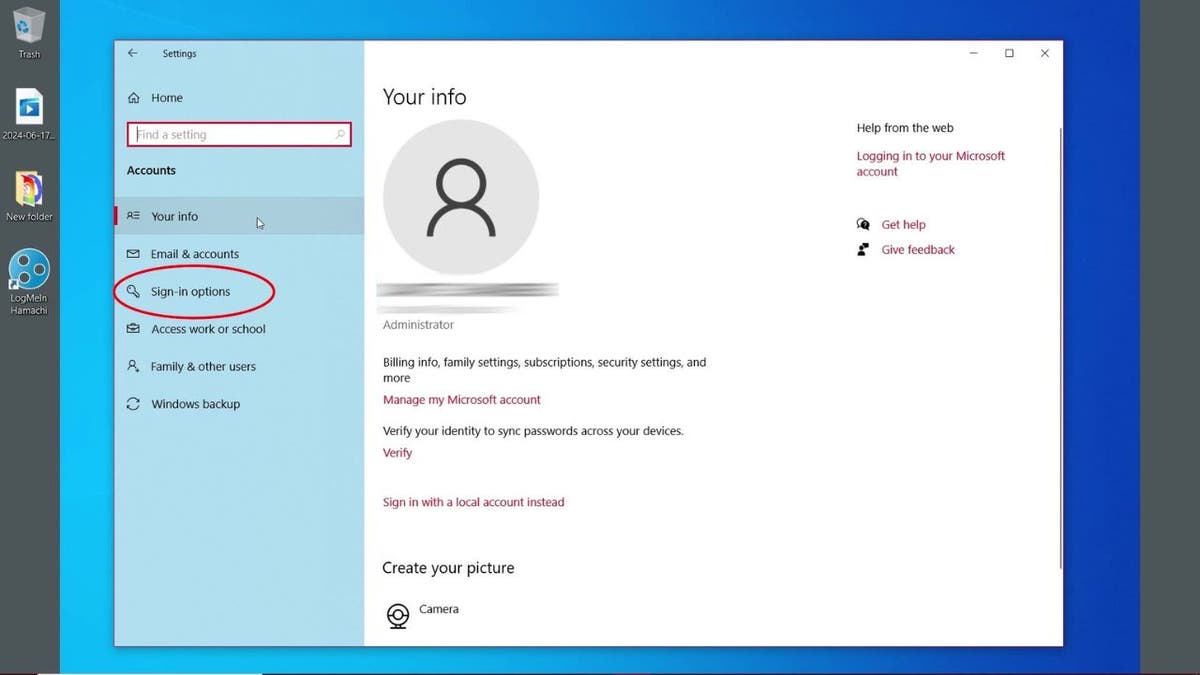
Βήματα για πρόσβαση στις επιλογές κλειδώματος. (Kurt “CyberGuy” Knutsson)
- Εδώ, μπορείτε να βρείτε μια λίστα με τυπικές επιλογές για να κλειδώσετε τον υπολογιστή σας. Μπορείτε να ρυθμίσετε Αναγνώριση προσώπου και Δακτυλικά αποτυπώματα (με συμβατές συσκευές), PIN, Κλειδιά ασφαλείας και Κωδικοί πρόσβασης. Μπορείτε να ρυθμίσετε, να αλλάξετε ή να καταργήσετε οποιαδήποτε από αυτές τις επιλογές.
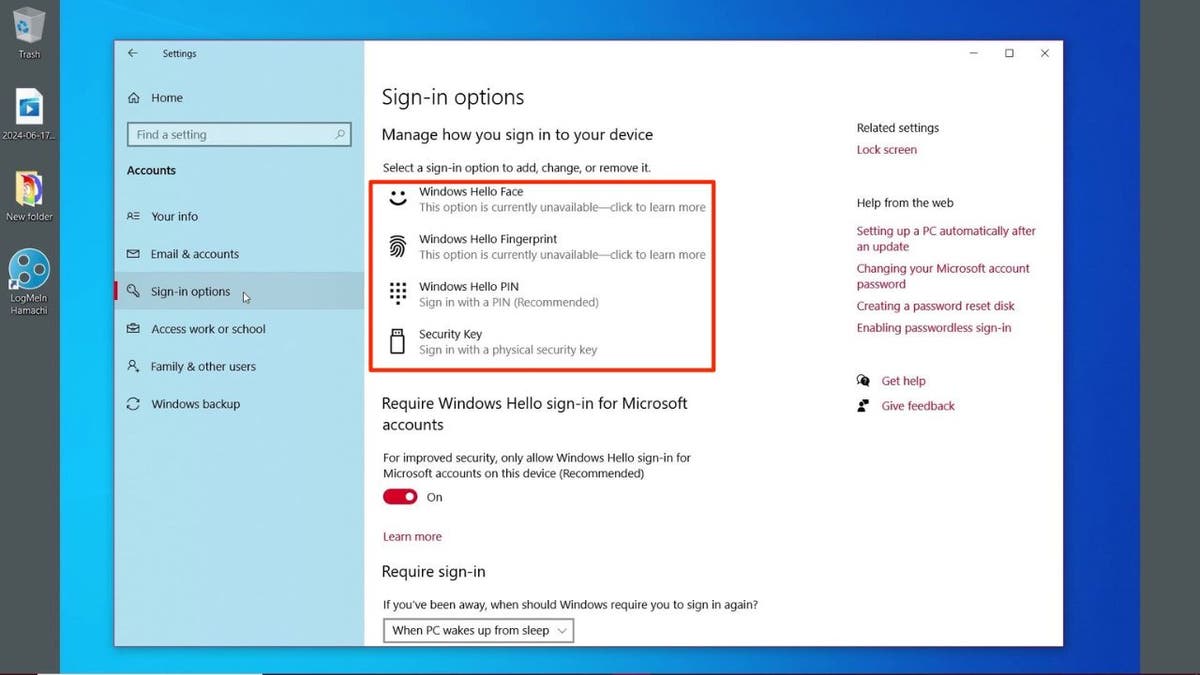
Βήματα για πρόσβαση στις επιλογές κλειδώματος. (Kurt “CyberGuy” Knutsson)
ΚΑΛΥΤΕΡΟ ΑΝΤΙΙΟΥ ΓΙΑ Η/Υ — CYBERGUY PICKS 2024
Κωδικός πρόσβασης: Η κλασική επιλογή
Μην ξεχάσετε τον παλιό καλό κωδικό πρόσβασης:
- Στην ενότητα “Κωδικός πρόσβασης”, κάντε κλικ “Προσθήκη” αν δεν έχετε ρυθμίσει ακόμα ένα
- Δημιουργώ ένα ισχυρό κωδικό πρόσβασης και επιβεβαιώστε το
- Μπορείτε επίσης να αλλάξτε ή αφαιρέστε τον κωδικό πρόσβασής σας εδώ, αν χρειαστεί
Το ελάττωμα των WINDOWS ΑΦΗΝΕΙ ΤΟΥΣ ΧΑΚΕΡ ΝΑ ΜΠΟΥΝ ΣΤΟΝ Η/Υ ΣΑΣ ΜΕΣΩ WI-FI
PIN: Γρήγορα και εύκολα
Θέλετε κάτι πιο απλό από έναν κωδικό πρόσβασης; Δοκιμάστε ένα PIN:
- Στην ενότητα “PIN”, κάντε κλικ “Προσθήκη”
- Δημιουργώ ένα ΚΑΡΦΙΤΣΑ Αυτό είναι εύκολο για εσάς να το θυμάστε, αλλά δύσκολο για τους άλλους να το μαντέψουν
- Επιβεβαιώστε το PIN σαςκαι είστε έτοιμοι
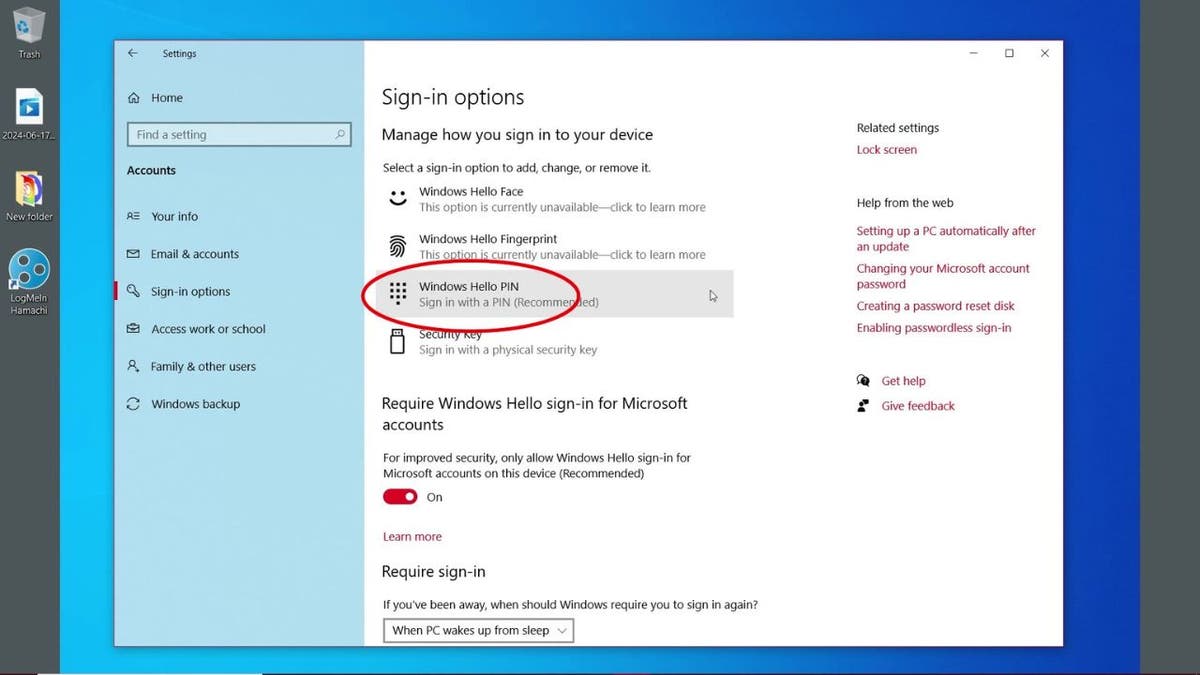
Επιλογή PIN των Windows Hello. (Kurt “CyberGuy” Knutsson)
ΠΩΣ ΝΑ ΑΦΑΙΡΕΣΕΤΕ ΤΑ ΠΡΟΣΩΠΙΚΑ ΣΑΣ ΔΕΔΟΜΕΝΑ ΑΠΟ ΤΟ ΔΙΑΔΙΚΤΥΟ
Αναγνώριση προσώπου: Αφήστε το πρόσωπό σας να είναι ο κωδικός πρόσβασής σας
Εάν η συσκευή σας υποστηρίζει την αναγνώριση προσώπου Windows Hello, δείτε πώς μπορείτε να τη ρυθμίσετε:
- Στην ενότητα “Αναγνώριση προσώπου”, κάντε κλικ “Στήνω”
- Ακολούθησε το οδηγίες επί της οθόνης για να σαρώσετε το πρόσωπό σας
- Κοίτα απευθείας στην κάμερα και μείνε ακίνητος όσο κάνει το πράγμα του
- Μόλις τελειώσετε, μπορείτε να χρησιμοποιήσετε το πρόσωπό σας για να ξεκλειδώστε τον υπολογιστή σας. Πόσο ωραίο είναι αυτό;
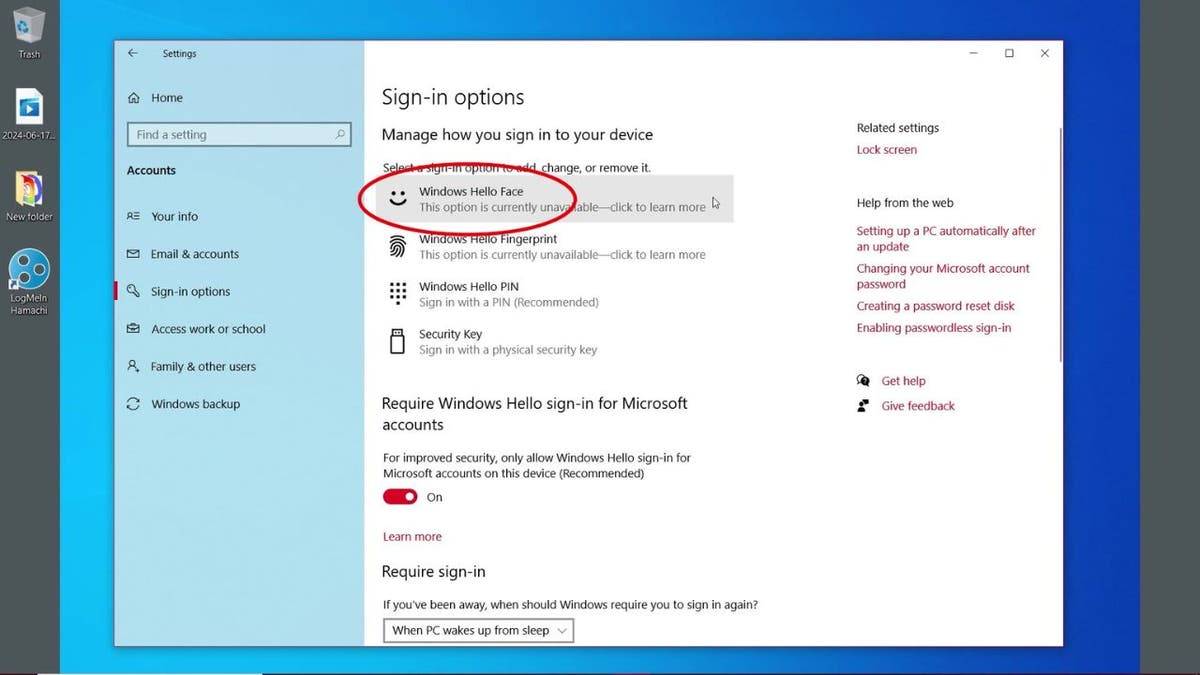
Επιλογή Windows Hello Face. (Kurt “CyberGuy” Knutsson)
ΟΙ ΚΑΛΥΤΕΡΕΣ ΠΡΟΣΦΟΡΕΣ AMAZON PRIME DAY 2024 EARLY
Δακτυλικό αποτύπωμα: Ξεκλειδώστε με ένα άγγιγμα
Εχω ένα αναγνώστης δαχτυλικού αποτυπώματος? Ας το χρησιμοποιήσουμε:
- Στην ενότητα “Αναγνώριση δακτυλικών αποτυπωμάτων”, κάντε κλικ στο “Στήνω”
- Επιλέγω ποιο δάχτυλο θέλετε να χρησιμοποιήσετε
- Τοποθετήστε το δάχτυλό σας στον αναγνώστη και ανασηκώστε το όταν σας ζητηθεί
- Επαναλάβετε αυτή τη διαδικασία μέχρι να σαρωθεί πλήρως το δακτυλικό σας αποτύπωμα
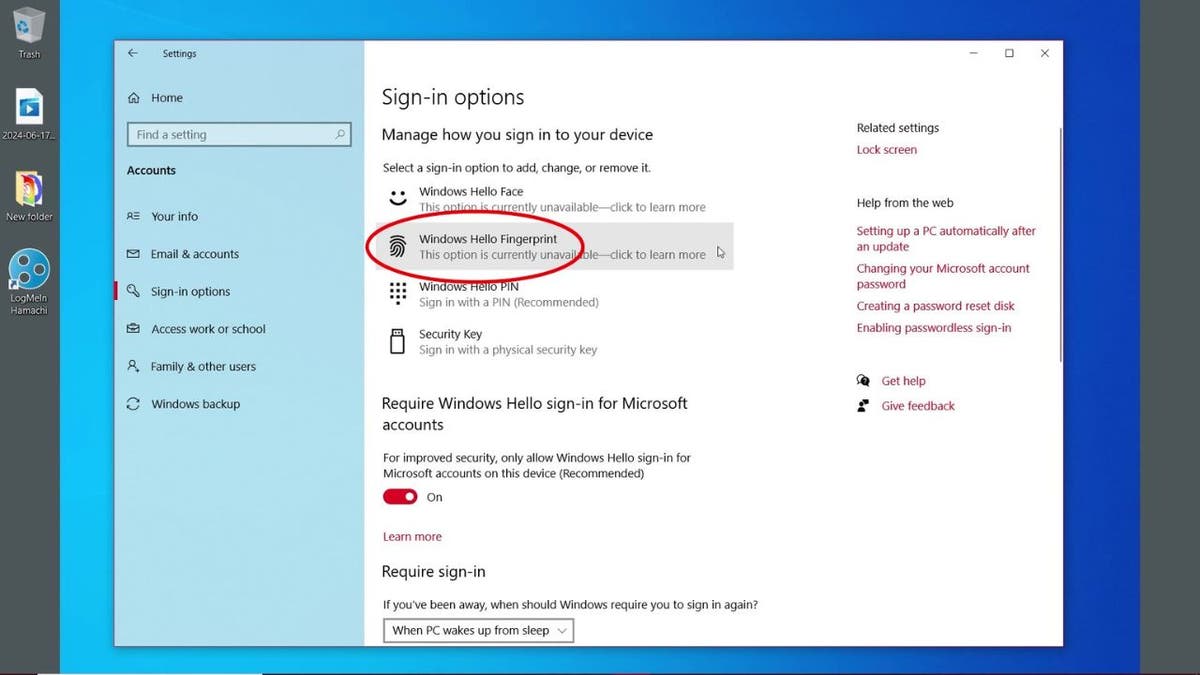
Επιλογή δακτυλικού αποτυπώματος Windows Hello. (Kurt “CyberGuy” Knutsson)
Κλειδί ασφαλείας: Για τους ιδιαίτερα προσεκτικούς
Εάν διαθέτετε κλειδί ασφαλείας, δείτε πώς μπορείτε να το ρυθμίσετε:
- Στην ενότητα “Κλειδί ασφαλείας”, κάντε κλικ “Διαχειρίζονται”
- Ακολούθησε το προτρέπει για να ρυθμίσετε το κλειδί ασφαλείας σας
- Εισαγάγετε το κλειδί όταν σας ζητηθεί και ακολουθήστε τυχόν πρόσθετες οδηγίες
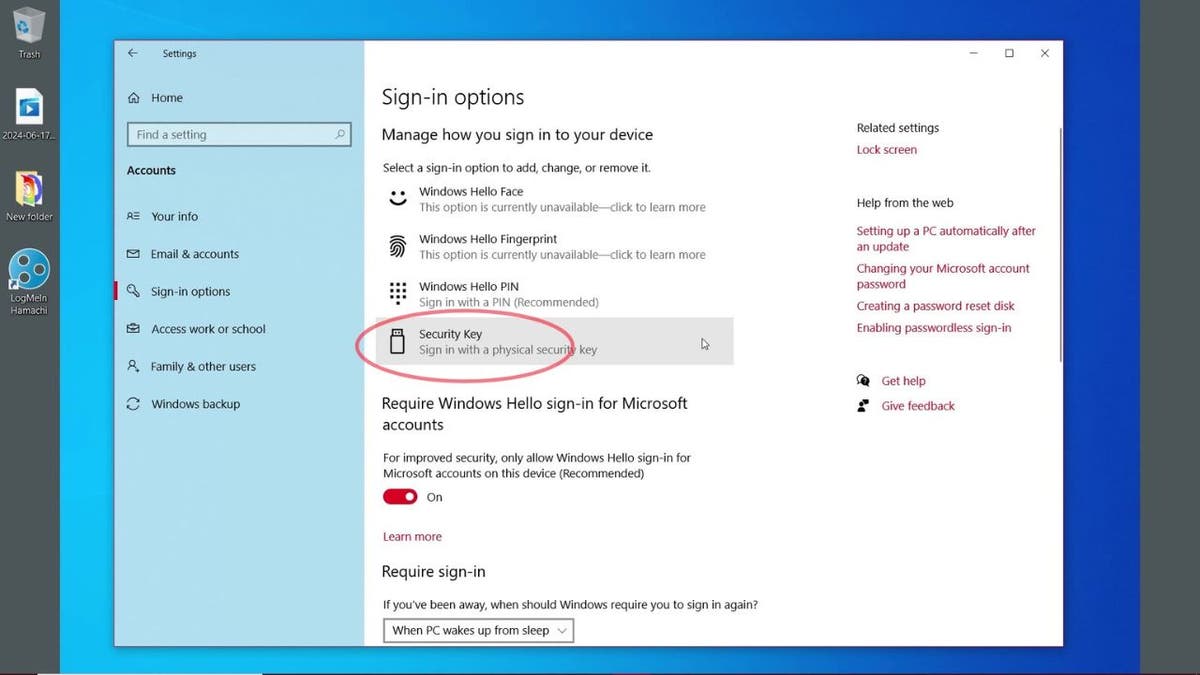
Επιλογή κλειδιού ασφαλείας. (Kurt “CyberGuy” Knutsson)
Το Dynamic Lock: Το τηλέφωνό σας γίνεται το κλειδί σας
Τώρα, εδώ είναι ένα προσεγμένο κόλπο — χρησιμοποιώντας το τηλέφωνό σας για να κλειδώσετε αυτόματα τον υπολογιστή σας.
- Κάντε κύλιση προς τα κάτω στο “Δυναμική κλειδαριά” στις επιλογές Είσοδος
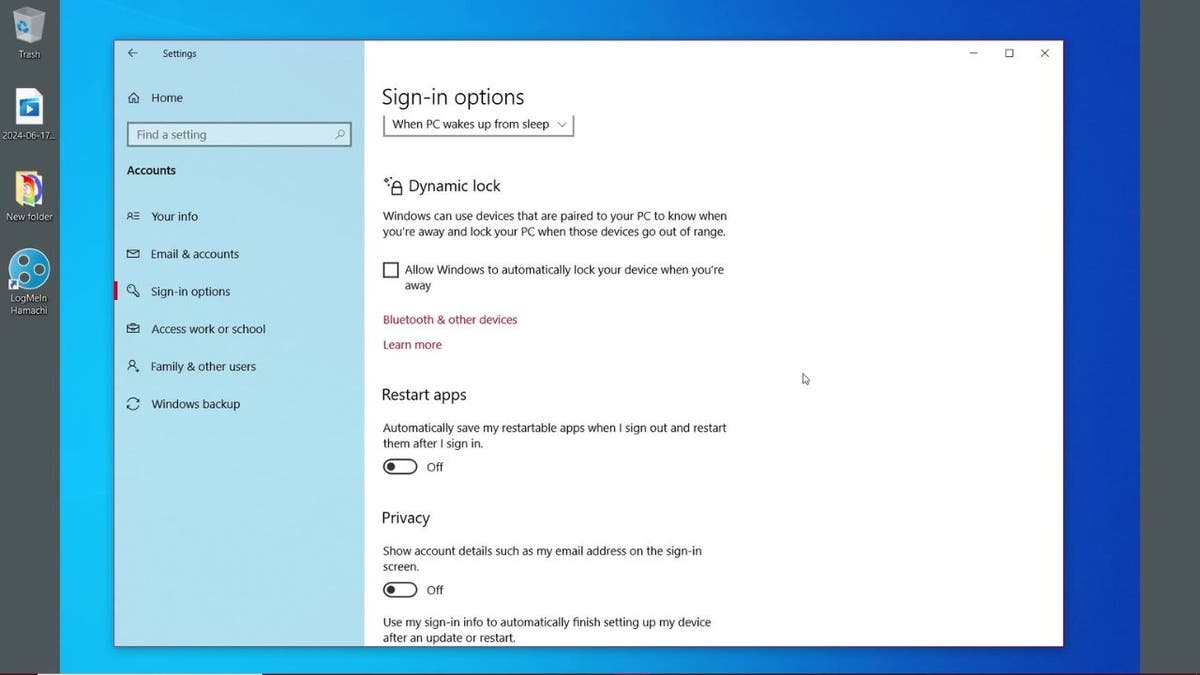
Βήματα για να χρησιμοποιήσετε το τηλέφωνό σας για να κλειδώσετε αυτόματα τον υπολογιστή σας. (Kurt “CyberGuy” Knutsson)
Βεβαιωθείτε ότι το τηλέφωνό σας είναι συνδεδεμένο στον υπολογιστή σας μέσω Bluetooth. Αν όχι, ας το κάνουμε:
- Κάντε κλικ “Bluetooth και άλλες συσκευές” στην αριστερή πλαϊνή γραμμή.
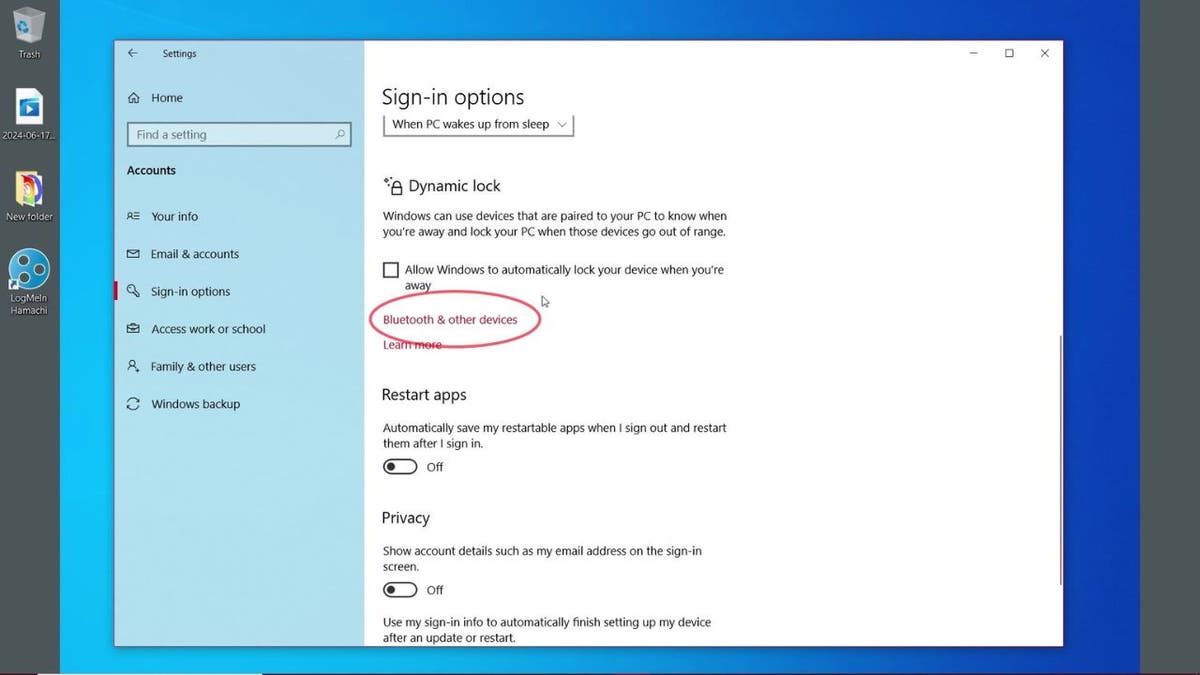
Βήματα για να χρησιμοποιήσετε το τηλέφωνό σας για να κλειδώσετε αυτόματα τον υπολογιστή σας. (Kurt “CyberGuy” Knutsson)
- Κάντε κλικ “Προσθήκη Bluetooth ή άλλης συσκευής”
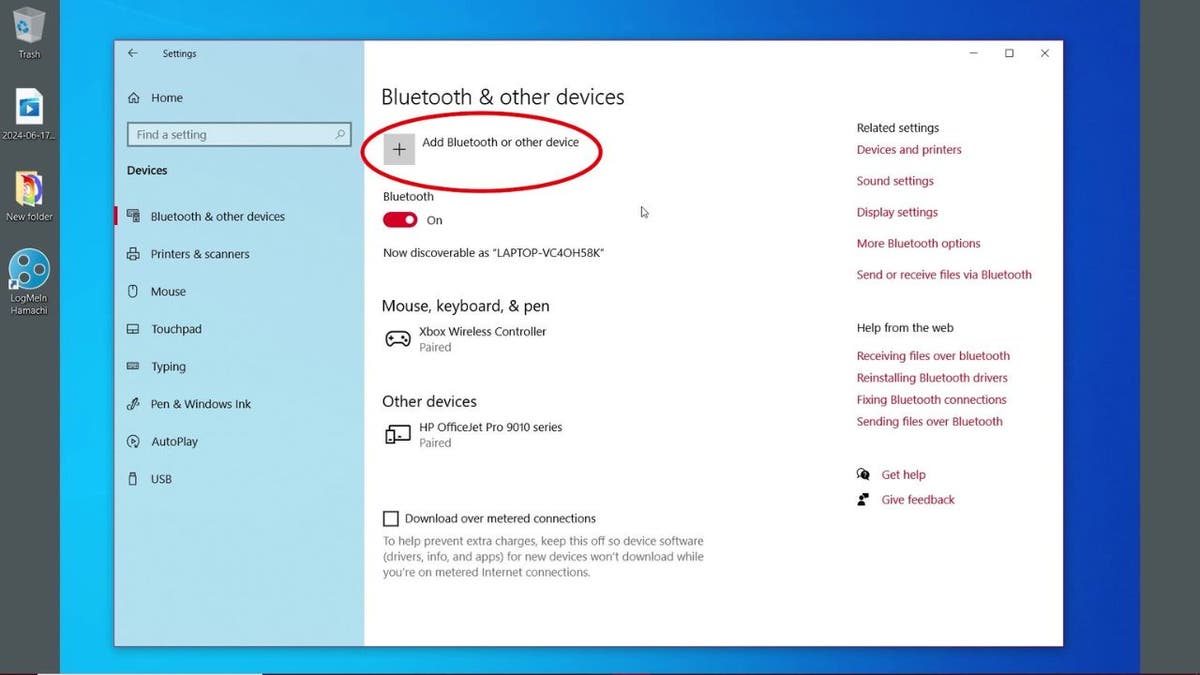
Βήματα για να χρησιμοποιήσετε το τηλέφωνό σας για να κλειδώσετε αυτόματα τον υπολογιστή σας. (Kurt “CyberGuy” Knutsson)

Βήματα για να χρησιμοποιήσετε το τηλέφωνό σας για να κλειδώσετε αυτόματα τον υπολογιστή σας. (Kurt “CyberGuy” Knutsson)
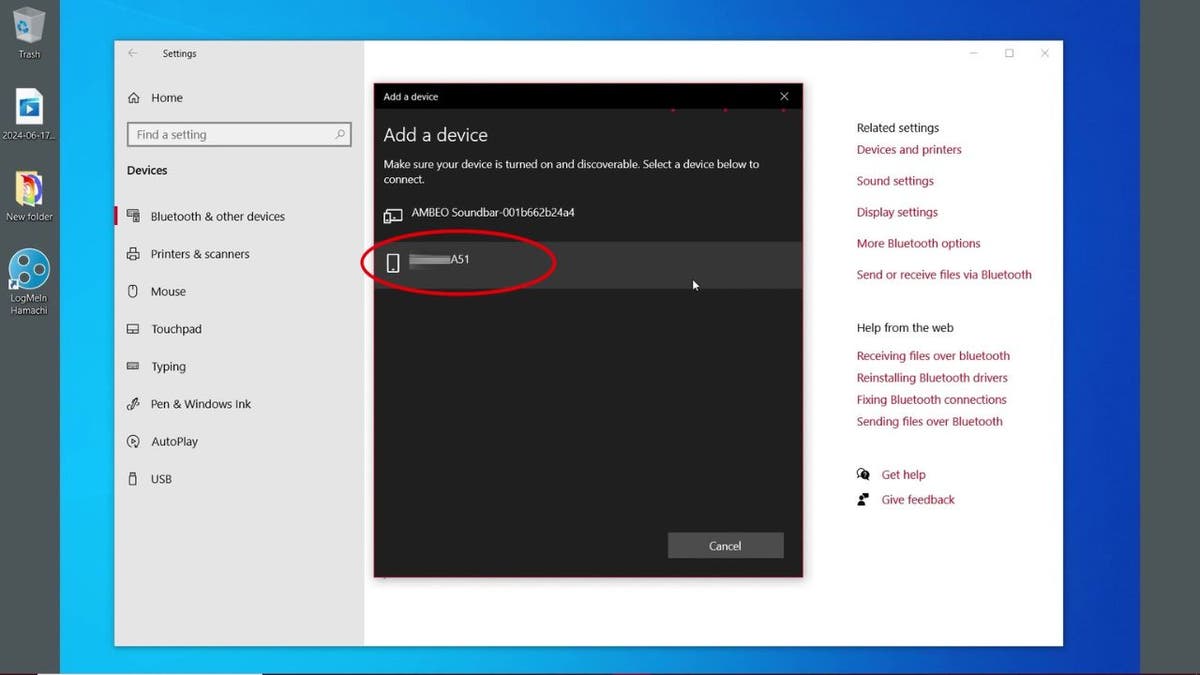
Βήματα για να χρησιμοποιήσετε το τηλέφωνό σας για να κλειδώσετε αυτόματα τον υπολογιστή σας. (Kurt “CyberGuy” Knutsson)
- Επαληθεύστε το ΚΑΡΦΙΤΣΑ και στις δύο συσκευές
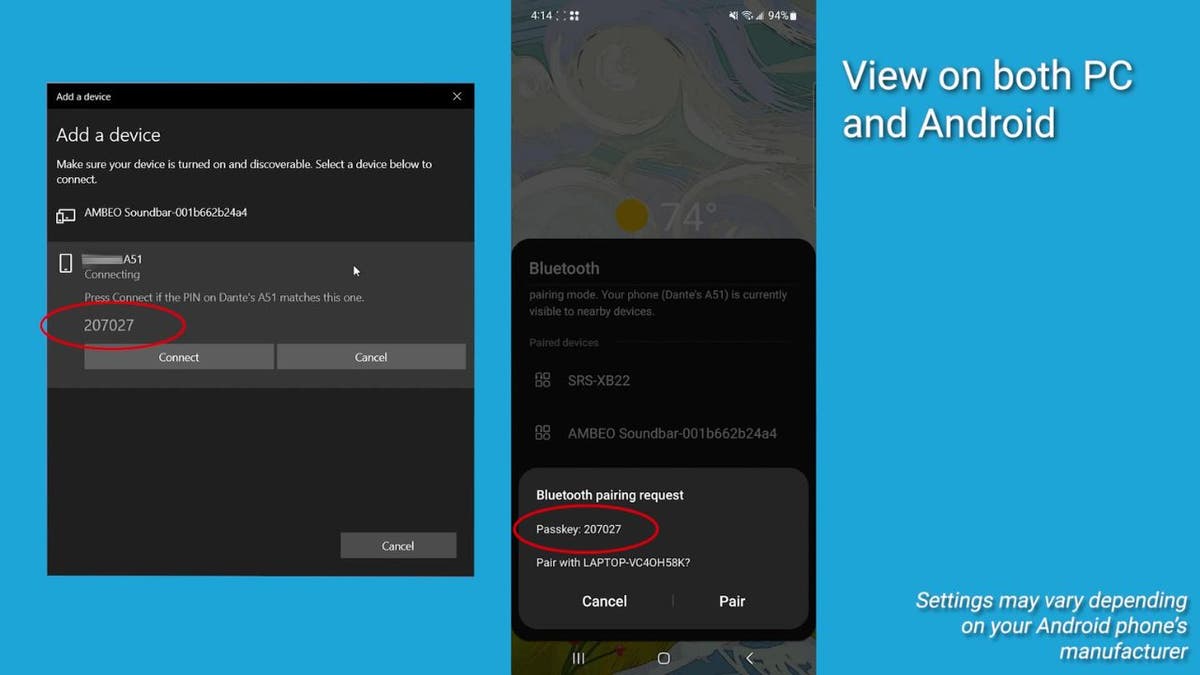
Βήματα για να χρησιμοποιήσετε το τηλέφωνό σας για να κλειδώσετε αυτόματα τον υπολογιστή σας. (Kurt “CyberGuy” Knutsson)
- Τώρα, πατήστε “Ζεύγος” στο τηλέφωνό σας και “Συνδέω-συωδεομαι” στον υπολογιστή σας
ΚΑΝΤΕ ΚΛΙΚ ΕΔΩ ΓΙΑ ΠΕΡΙΣΣΟΤΕΡΑ ΝΕΑ ΗΠΑ
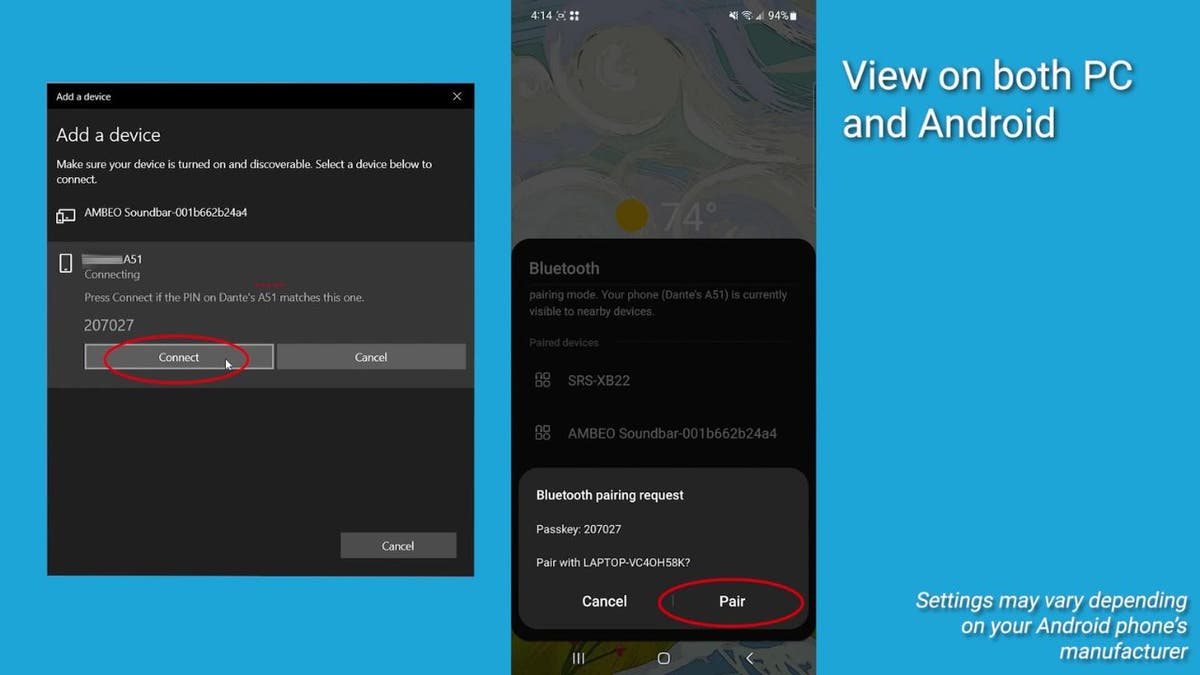
Βήματα για να χρησιμοποιήσετε το τηλέφωνό σας για να κλειδώσετε αυτόματα τον υπολογιστή σας. (Kurt “CyberGuy” Knutsson)
- Επιστρέψτε στο Επιλογές σύνδεσης κάνοντας κλικ στο βέλος δείχνοντας αριστερά στο επάνω αριστερό μέρος της οθόνης
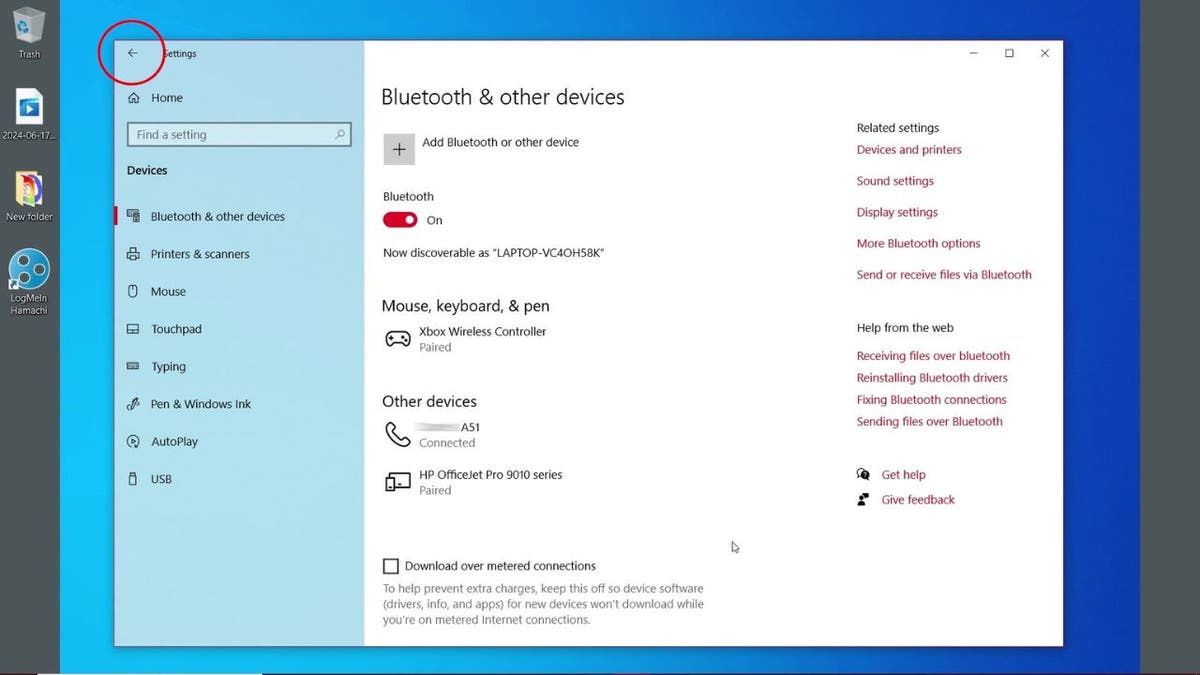
Βήματα για να χρησιμοποιήσετε το τηλέφωνό σας για να κλειδώσετε αυτόματα τον υπολογιστή σας. (Kurt “CyberGuy” Knutsson)
- Στην ενότητα “Δυναμικό κλείδωμα”, επιλέξτε το πλαίσιο που λέει: “Να επιτρέπεται στα Windows να κλειδώνουν αυτόματα τη συσκευή σας όταν λείπετε.”
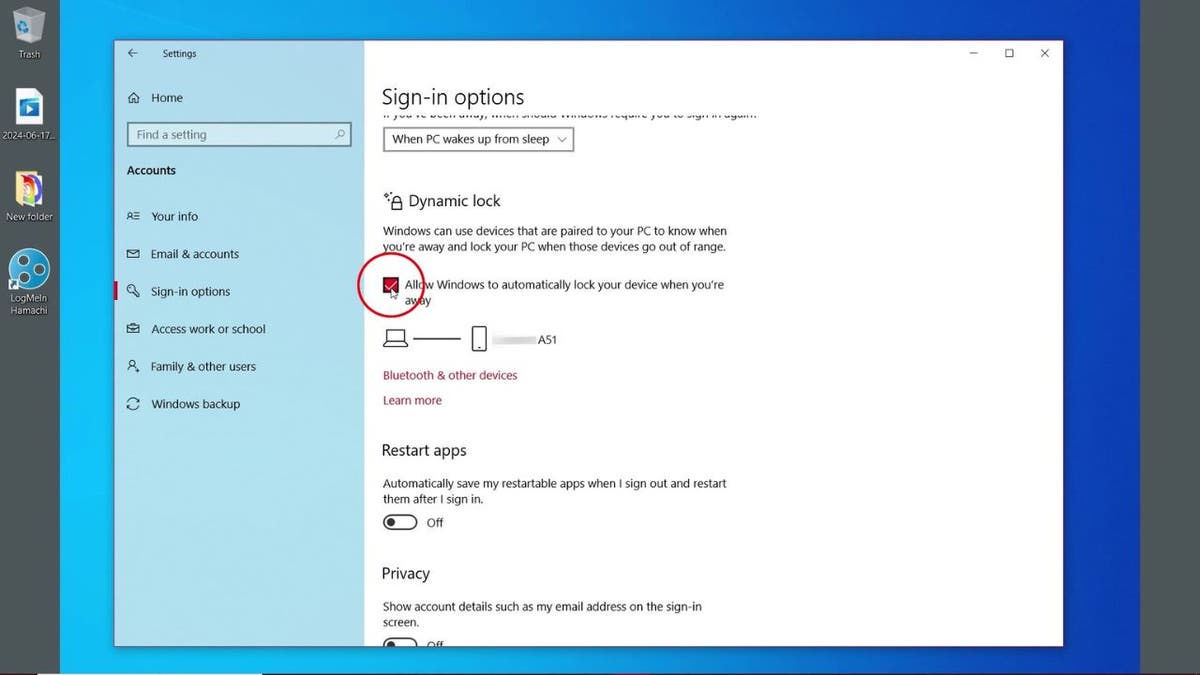
Βήματα για να χρησιμοποιήσετε το τηλέφωνό σας για να κλειδώσετε αυτόματα τον υπολογιστή σας. (Kurt “CyberGuy” Knutsson)
Τώρα, ο υπολογιστής σας θα κλειδώσει μόνος του όταν φύγετε με το τηλέφωνό σας. Πώς είναι αυτό για ευκολία;
ΠΩΣ ΝΑ ΠΡΟΣΤΑΤΕΥΕΤΕ ΤΟΝ ΠΑΛΙΟΤΕΡΟ Η/Υ ΣΑΣ
Τα βασικά φαγητά του Kurt
Ορίστε, παιδιά. Ένα πλήθος επιλογών για να κρατήσετε τον υπολογιστή σας με Windows πιο κλειδωμένο από το Fort Knox. Είτε ενδιαφέρεστε για τη ζωή αναγνώρισης προσώπου, είτε προτιμάτε τον κλασικό κωδικό πρόσβασης είτε θέλετε το τηλέφωνό σας να κάνει τη δουλειά για εσάς, τα Windows σας καλύπτουν. Θυμηθείτε, η καλύτερη ασφάλεια είναι αυτή που θα χρησιμοποιήσετε πραγματικά, γι’ αυτό επιλέξτε τη μέθοδο που λειτουργεί καλύτερα για εσάς.
ΚΑΝΤΕ ΚΛΙΚ ΕΔΩ ΓΙΑ ΝΑ ΛΑΒΕΤΕ ΤΗΝ ΕΦΑΡΜΟΓΗ FOX NEWS
Έχετε αντιμετωπίσει ποτέ παραβίαση ασφάλειας και πώς άλλαξε την προσέγγισή σας στην ψηφιακή ασφάλεια; Ενημερώστε μας γράφοντάς μας στο Cyberguy.com/Contact
Για περισσότερες τεχνολογικές συμβουλές και ειδοποιήσεις ασφαλείας, εγγραφείτε στο δωρεάν ενημερωτικό δελτίο αναφορών CyberGuy μεταβαίνοντας στη διεύθυνση Cyberguy.com/Newsletter
Κάντε μια ερώτηση στον Kurt ή πείτε μας ποιες ιστορίες θα θέλατε να καλύψουμε.
Ακολουθήστε τον Kurt στα κοινωνικά του κανάλια:
Απαντήσεις στις πιο συχνές ερωτήσεις του CyberGuy:
Πνευματικά δικαιώματα 2024 CyberGuy.com. Ολα τα δικαιώματα διατηρούνται.


